[系统之家u盘装系统]win10系统ip设置路由器怎么设置密码的方法
软件介绍
[系统之家u盘装系统]win10系统ip设置路由器怎么设置密码的方法
无线路由器用久了,发现经常会被人蹭网络,导致网速很慢,这时候我们通常都会选择重新设置密码。那么,在全新的Windows10系统下,用户该怎样才能更改无线路由器的无线密码呢?下面,就随小编一起来看看Windows10修改无线路由器密码的具体方法吧!
系统推荐:电脑公司win10系统下载
具体如下:
无线路由器用久了,发现经常会被人蹭网络,导致网速很慢,这时候我们通常都会选择重新设置密码。那么,在全新的Windows10系统下,用户该怎样才能更改无线路由器的无线密码呢?下面,就随小编一起来看看Windows10修改无线路由器密码的具体方法吧!
系统推荐:电脑公司win10系统下载
具体如下:
1、首先通过无线或有线连接网络(网络连接上等同于和路由器已经连接);
2、然后在Win10下打开浏览器,建议使用IE浏览器,然后输入路由器的IP地址如192.168.1.1;
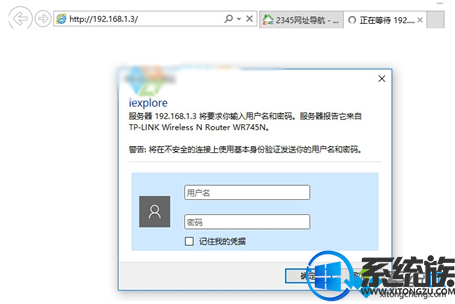
3、输入路由器的帐户和密码点击进入(小编的是TP的路由器,界面可能会有一些区别),进入后展开“无线设置”;
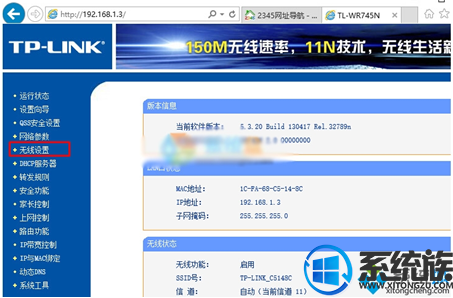
4、然后在无线安全设置下,更改无线密码,然后最后保存一下即可;
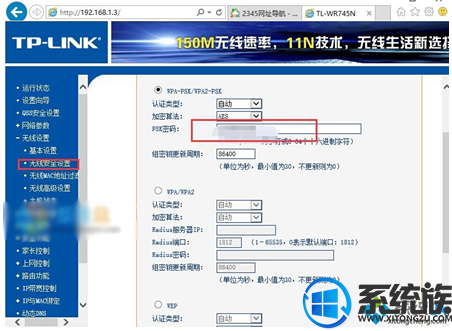
5、如果Win10电脑用无线连接的路由器,那么此时会会马上断开,我们需要重新连接无线。
以上就是关于win10系统ip设置路由器怎么设置密码的全部过程了,如果大家想了解更多的话就关注我们系统族吧!我们下期再见啦!
更多>>U老九推荐教程
- [金山u盘装系统]win10便笺的怎么处理解决|win10便笺的处理办法
- [小马u盘装系统]win10系统cad卸载不干净的解决办法
- [金山u盘装系统]win7怎么使用360安全卫士限制wifi网速
- [蜻蜓u盘装系统]在win7系统怎么玩红心大战游戏
- [小马u盘装系统]笔记本win10系统如何建立局域网的方法
- [闪电u盘装系统]怎么移除win10系统任务栏的地址栏的解决方法
- [小苹果u盘装系统]如何在word 2013 左侧显示目录的方法
- [u启动u盘装系统]win7系统DNF提示图表系统组建失败的修复方法
- [雨木林风u盘装系统]win10 oracle怎么简单卸载|win10 oracle 简
- [易捷u盘装系统]win10系统任务栏变宽的还原方法
- [黑云u盘装系统]win10怎么将plv转mp4|win10将plv转mp4的方法
- [小马u盘装系统]win10显示器灰度怎么调|win10显示器灰度的调节方
- [925u盘装系统]win10计划升级怎么关|win10计划升级怎么关的方法
- [系统之家u盘装系统]win7系统电脑桌面闪烁的原因分析及解决办法
- [绿萝u盘装系统]win10怎么查看显示软件更新 win10查看显示软件更
- [雨林木风u盘装系统]win7系统没有权限修改系统时间的解决办法
- [u深度u盘装系统]如何利用360安装w7系统|使用360安装w7系统方法
- [装机吧u盘装系统]Win10系统怎么测试电脑性能的方法
- [老毛桃u盘装系统]Win7系统如何删除鼠标右键菜单“小工具”选项
- [黑鲨u盘装系统]win10系统解决“GeForce Experience遇到错误且必
更多>>U老九热门下载
- [360u盘装系统]怎么取消Win7系统最近玩过的游戏记录的方法
- [黑云u盘装系统]win10系统无法打开任务管理器的解决办法
- [电脑公司u盘装系统]win7系统卸载WPS后Office图标显示不正常的解
- [小兵u盘装系统]Win10系统打开软件提示“activex部件不能创建对
- [雨木林风u盘装系统]win10显卡驱动怎么降级|win10显卡驱动降级方
- [闪电u盘装系统]怎么移除win10系统任务栏的地址栏的解决方法
- [黑鲨u盘装系统]win10怎么查看电池信息|win10查看电池信息的方法
- [小兵u盘装系统]win7系统笔记本贴键盘膜是否影响散热
- [好用u盘装系统]win7系统开机出现grub的解决方案
- [桔子u盘装系统]Win7系统安装Windows Service Pack 1失败的两种
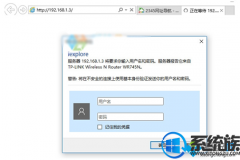


![[白云u盘装系统]XP系统产品密钥/激活码/XP sp3专业版正版序列号](http://www.ulaojiu.com/uploads/allimg/180506/1_0506143Q51411.jpg)
![[无忧u盘装系统]联想win10玩红警黑屏怎么办|联想win10玩红警2黑](http://www.ulaojiu.com/uploads/allimg/180506/1_050614302351P.png)